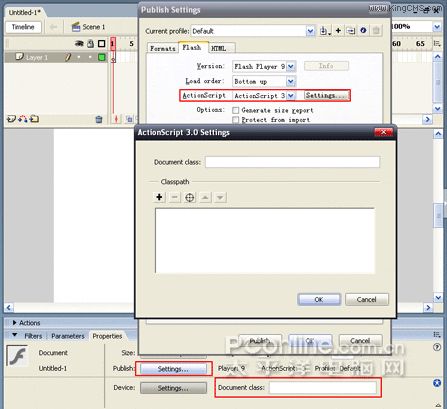ActionScript ActionScript 3.0 编程体验
人气:0如图1所示。在这个版本中最为显著的改变就是增加了对ActionScript 3.0的支持,而界面和Flash 8相比并没有任何改动。Flash 9预览版只是为我们提供了一个ActionScript 3.0开发环境,相信在正式版中还有更多改变和新增功能。在本文中,我们将一起来体验使用Flash 9预览版编译ActionScript 3.0的新功能。
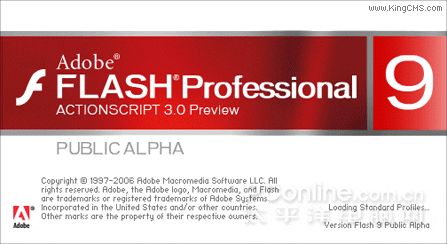
图1
一、新增功能
使用Flash 9预览版可以让我们编译包含或者导入到Fla文件中的ActionScript 3.0脚本,利用直接添加在关键帧上或与库文件相关联的脚本实现场景内容的交互。在同时发布的Flash Player 9中新增了一个虚拟机(AVM),据说这个新增的虚拟机要比传统ActionScript代码的执行速度快10倍。
现在我们可以使用Flash 9预览版或者Flex Builder 2来创建编辑AS3.0了,在Flash 9中可以创建基于时间线的ActionScript 3.0文档,并能够使用它的一些特性,比如flash.display.MorphShape类,abobe.utils package,static text fields,scenes等等。
在Flash 9预览版中我们可以发现如下新功能:
1、新增Document class功能实现界面和代码的分离
在Flash 9中最新引入了一个叫做document class的功能,使用它可以定义与主时间线相关联的类。我们可以不再将AS代码写到时间线上,而是单独保存为一个独立的as文件,真正实现了界面和代码的分离,这不得不说这是一个革命性的创新。在我们初始化主时间线的同时,Document class也已经创建完成了。如果想要设置Document class属性,可以在文件的属性面板或Actionscript 3.0发布设置面板上设置,或执行“File/Publish Settings”菜单命令,在Publish Settings 对话框中选择“Flash”标签,选择ActionScript选项为ActionScript 3以后,单击其后的“Settings...”按钮即可打开ActionScript 3.0属性设置对话框,如图2所示。
图2 [+放大图片]
在ActionScript 3.0设置对话框中,可以直接在Document class选项中输入as3.0的文档名称,在Classpath中单击加号可以增加as文件所在的目录,单击减号则可以删除目录,单击Browse To Path则可以浏览存放as文件的目录。
2、Symbol-class linkage(元件)属性
在Flash 9预览版中元件和类的链接已经不再需要ID了,我们可以直接将元件指定一个特定的类名称,如图3所示。
加载全部内容